CAD2019软件下载及安装教程
设·集合小编 发布时间:2023-03-22 09:27:35 1970次最后更新:2024-03-08 11:41:08
CAD制图软件具有良好的用户界面,通过交互菜单或命令行方式便可以进行各种操作。在不断实践的过程中更好地掌握它的各种应用和开发技巧,从而不断提高工作效率,所以没有CAD的朋友,快看看下面的CAD2019软件下载及安装教程吧!
工具/软件
硬件型号:惠普(HP)暗影精灵8
系统版本:Windows7
所需软件:CAD2019
方法/步骤
第1步
点击软件安装包,鼠标右击选择解压到 CAD_2019_64bit

第2步
打开解压的文件夹在双击AutoCAD_2019_Simplified_Chinese_Win_64bit_dlm.sfx
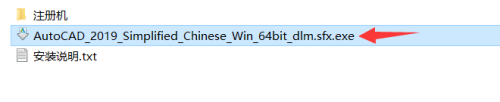
第3步
点击确定(软件安装完成这个解压的文件可以删除)
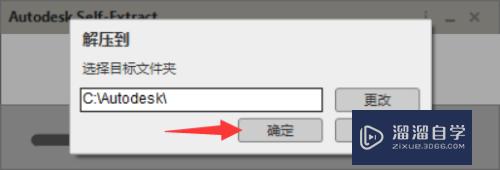
第4步
点击安装
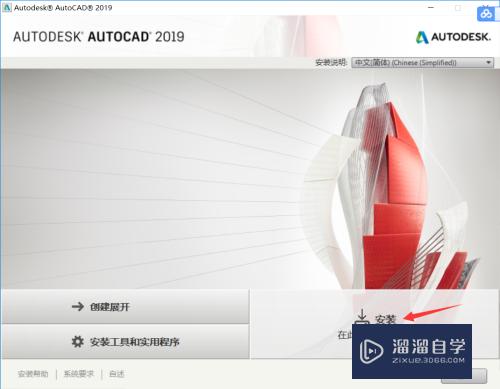
第5步
选择我接受,在点击下一步
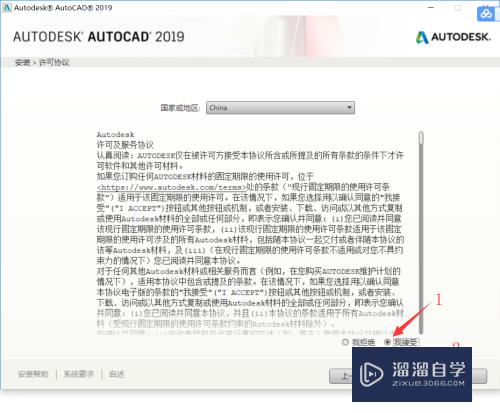
第6步
点击安装默认安装到C盘,要更改安装位置点击浏览自行设置即可
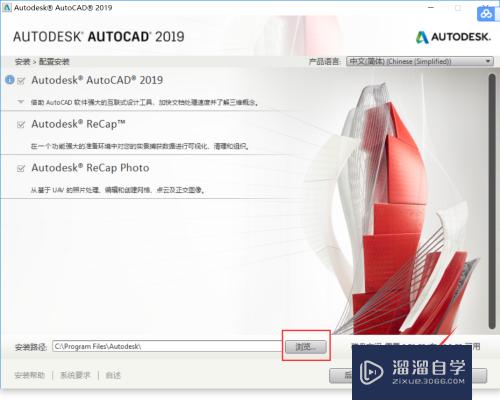
第7步
软件安装中

第8步
点击完成
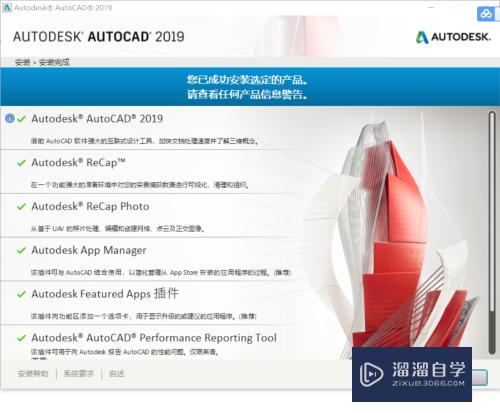
第9步
点击否
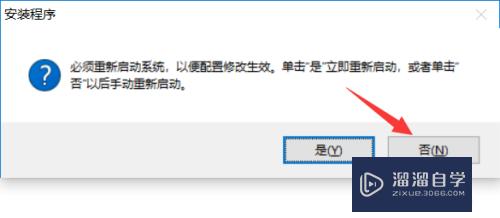
第10步
双击打开软件

第11步
点击建议这行
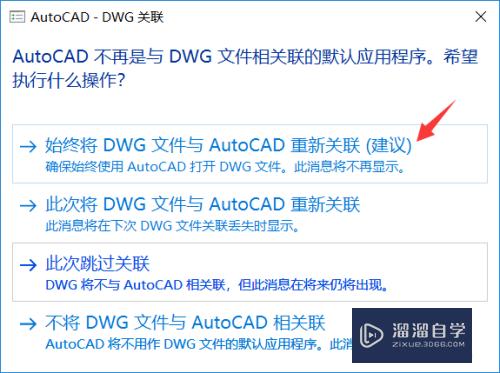
第12步
点击输入系列号
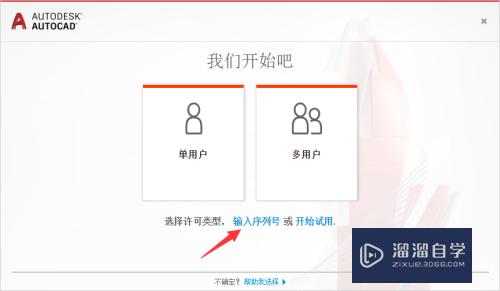
第13步
点击我同意
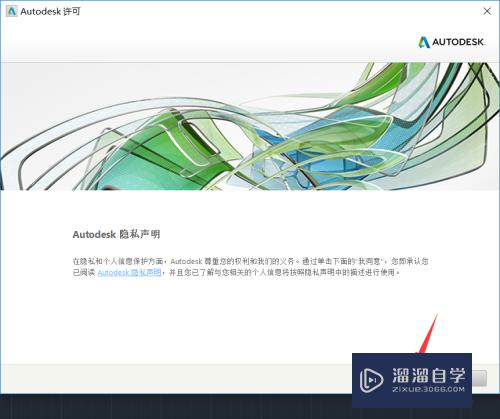
第14步
点击激活
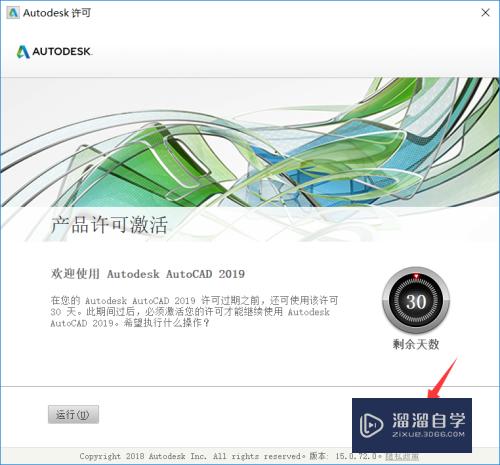
第15步
输入系列号666-69696969和产品密钥001K1,在点击下一步

第16步
点击关闭
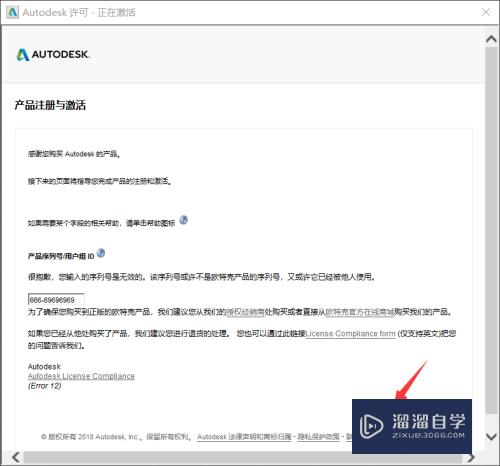
第17步
点击确定
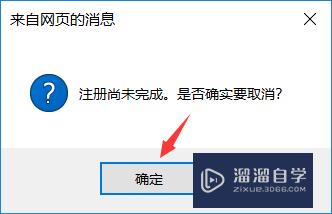
第18步
重新点击激活
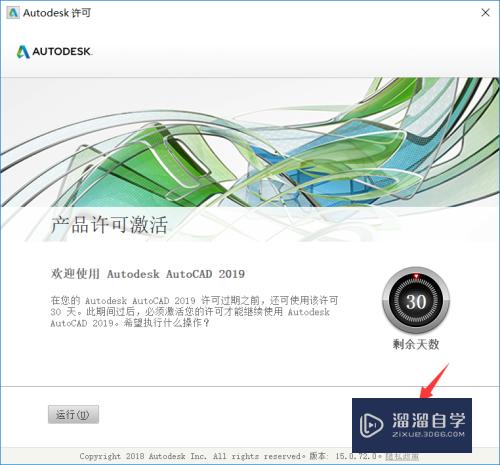
第19步
重新输入系列号666-69696969和产品密钥001K1,在点击下一步
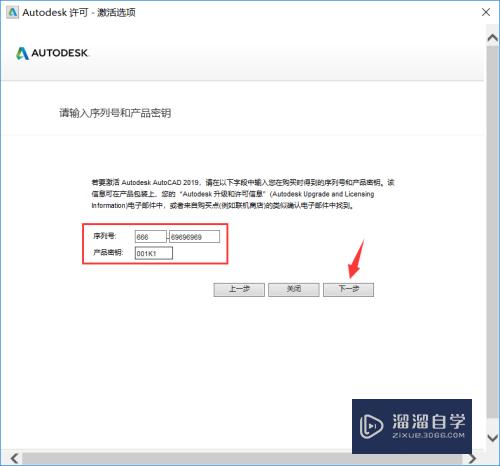
第20步
复制申请号的数字(注:复制用快捷键ctrl c,粘贴用快捷键ctrl v)
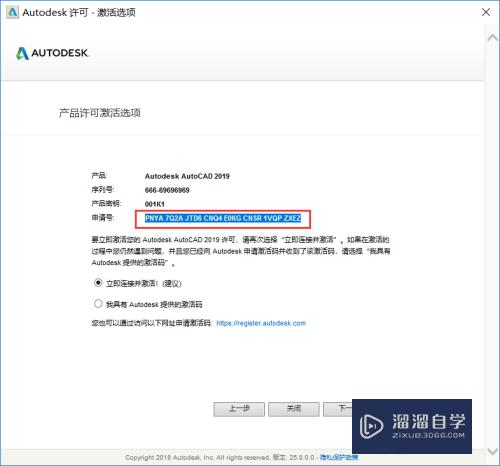
第21步
回到刚解压的文件夹找到注册机文件夹点击打开

第22步
鼠标右击xf-adsk2019_x64_(2018mod) 选择以管理员身份运行
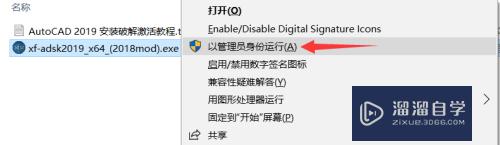
第23步
把上面第一个框内的字母删除完,把刚复制的申请号粘贴到上面第一个框内,在点击Patch按钮
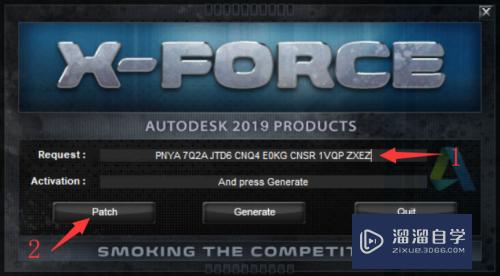
第24步
跳出提示,点击确定
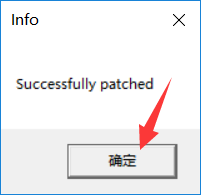
第25步
点击Generate 按钮,在双击第二个框内的激活码复制全部数字
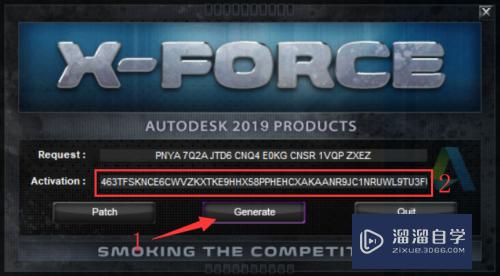
第26步
选择我具有 Autodesk 提供的激活码 ,把刚复制的激活码粘贴到框内,在点击下一步
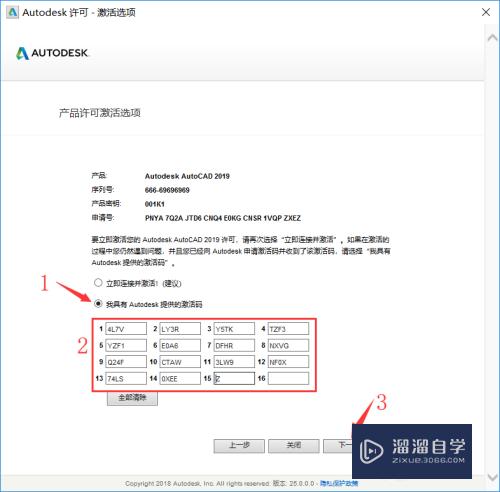
第27步
看到已成功激活说明安装成功了,点击完成
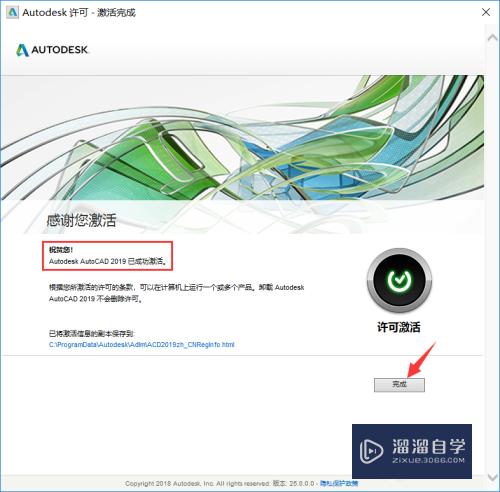
第28步
点击开始绘制
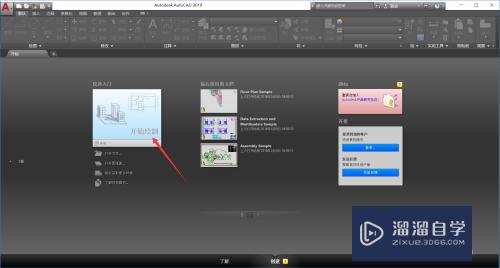
第29步
软件安装完成

- 上一篇:CAD2016经典界面怎么设置?
- 下一篇:CAD怎么用按住并拖动功能?
广告位


评论列表